Link 86Duino to 86Scratch – Local Area Network
ローカルエリアネットワーク(LAN)インターフェース
3つの86Duino開発ボードのうち、独自のLANインターフェースを備えた86Duino EduCakeを除き、86Duino ZERO & 86Duino ONE を LAN ケーブルで接続し、LAN インターフェースを拡張します(下の赤い枠で囲まれている部分)。
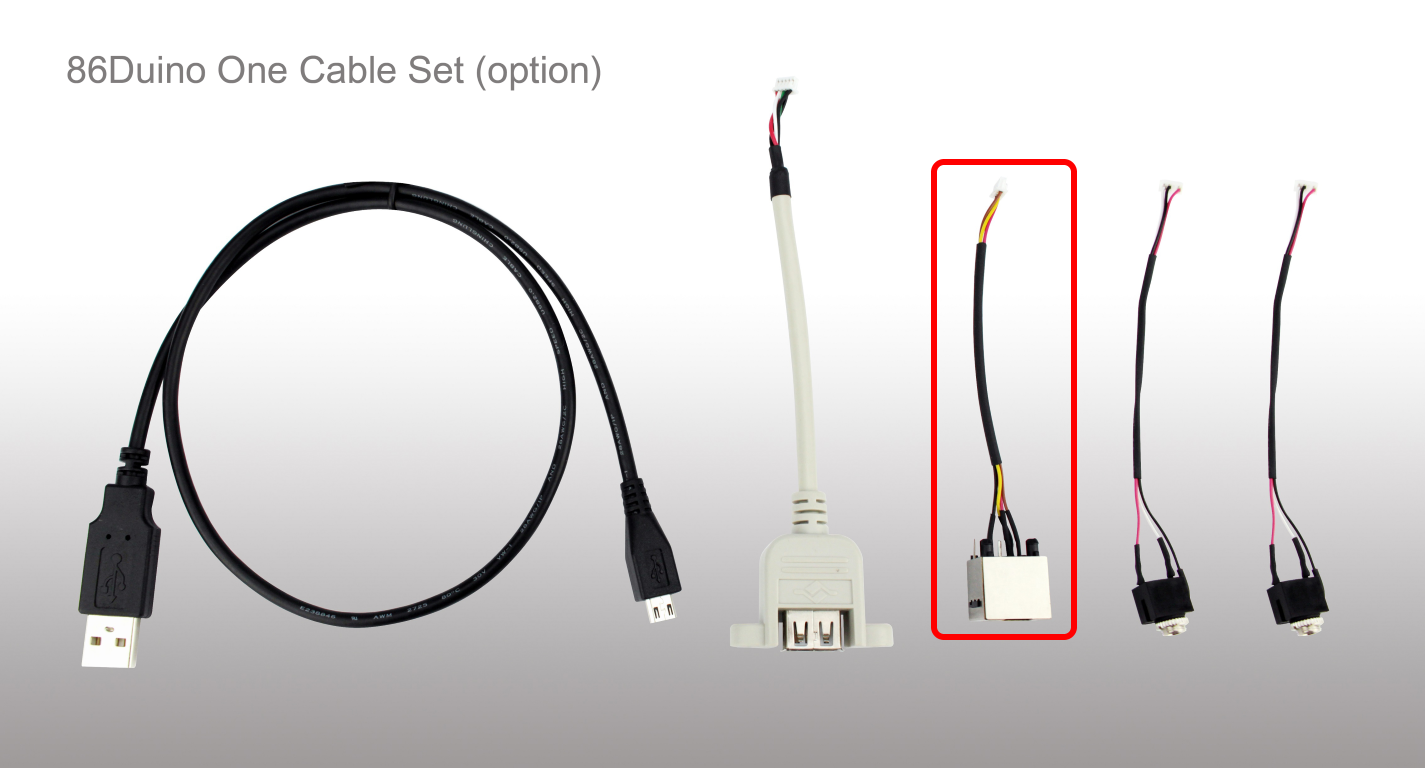 86Duino ZERO を LAN ケーブルで接続し、LAN インターフェースを拡張します。
86Duino ZERO を LAN ケーブルで接続し、LAN インターフェースを拡張します。
 86Duino ONE を LAN ケーブルで接続し、LAN インターフェースを拡張します。
86Duino ONE を LAN ケーブルで接続し、LAN インターフェースを拡張します。
 86Duino とコンピューターを接続した後イーサネットケーブルでIP共有装置に接続すると、86Duinoと86Scratchは同じLAN内にあります。
86Duino とコンピューターを接続した後イーサネットケーブルでIP共有装置に接続すると、86Duinoと86Scratchは同じLAN内にあります。
86DuinoをLANに接続する
まず、USBケーブルで86Duinoをコンピューターに接続します。
 コンピューターで86Scratchを開き、「レッスンプランの読み込み」をクリックします。
コンピューターで86Scratchを開き、「レッスンプランの読み込み」をクリックします。
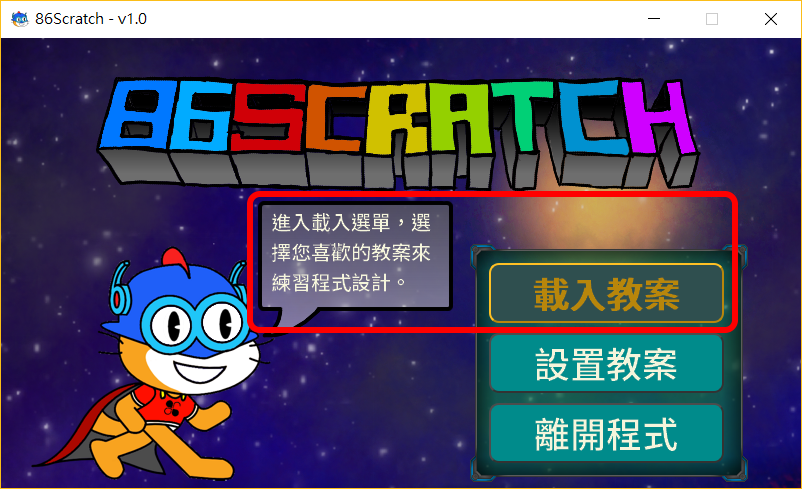 レッスンプラン選択画面には、4つのプリセットレッスンプランが表示されます。マウスを別のレッスンプランに移動すると、そのレッスンプランの説明が表示されます。「S4A」を選択してください。 86Duino ZERO を接続するための「86 Enhanced Mode」の学習プラン:
レッスンプラン選択画面には、4つのプリセットレッスンプランが表示されます。マウスを別のレッスンプランに移動すると、そのレッスンプランの説明が表示されます。「S4A」を選択してください。 86Duino ZERO を接続するための「86 Enhanced Mode」の学習プラン:
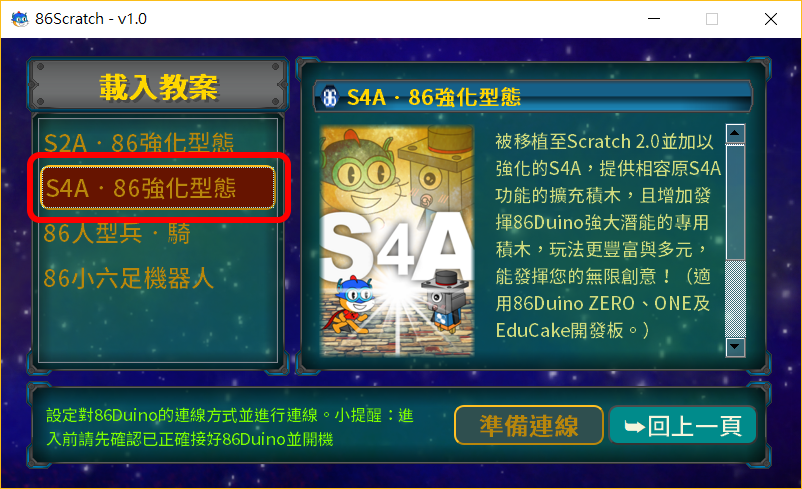 接続設定ウィンドウが表示されたら、「ネットワーク自動接続」をクリックし、LAN 接続を選択してください。
接続設定ウィンドウが表示されたら、「ネットワーク自動接続」をクリックし、LAN 接続を選択してください。
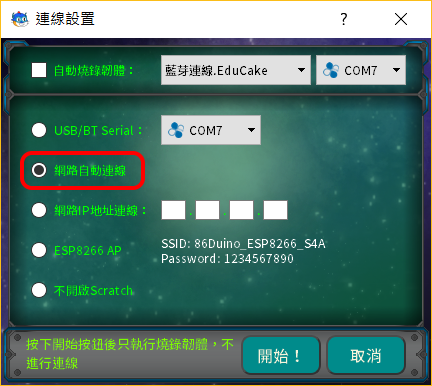
前回の 86Duino 接続時に LAN 接続を使用しなかった場合、または今回初めて 86Duino を接続する場合は、「ファームウェアの自動書き込み」にチェックを入れ、86Duino ZERO のネットワーク接続用のファームウェアを選択してください。設定が完了したら、「開始!」をクリックしてください。 :
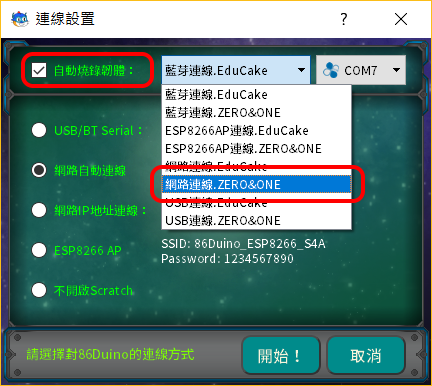
まず、86ScratchはUSB伝送ラインを介して86Duino ZEROファームウェアをLAN接続バージョンに書き込みます。
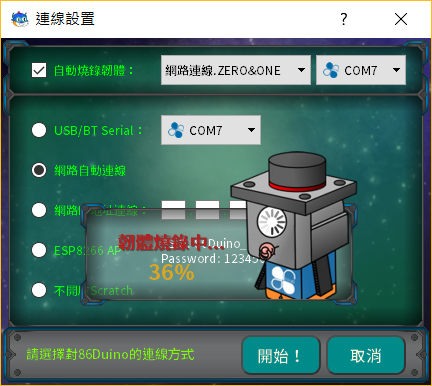
*注:次回も同じレッスンプランを選択する場合は、ファームウェアを書き込む必要はありません(チェックを外してください)。そのまま接続できます。
ファームウェアの書き込み後、86Scratchはローカルエリアネットワーク内で86Duinoを検索し、接続を開始します。
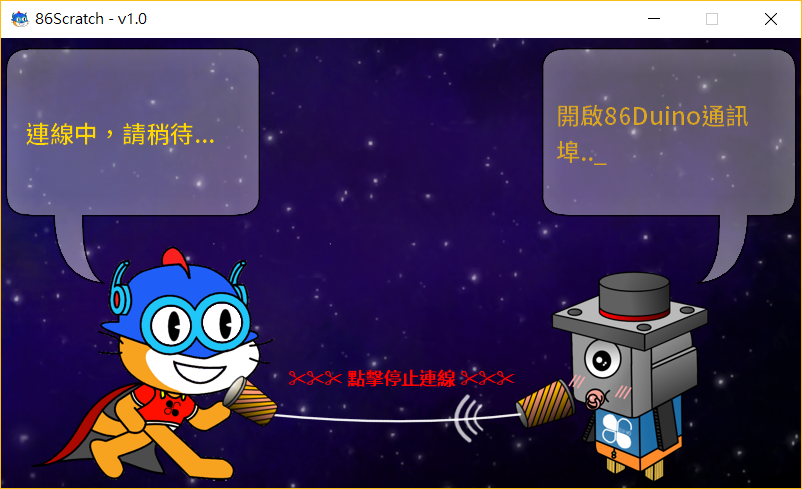 このプロセス中、86Scratchは86Duinoとの接続を試みます。左側の86Scratchの猫と右側の86個のバクテリアがマイクで会話しているのがわかります。以下のダイアログ画面が表示されたら、ドメイン内の 86Duino が見つかり、接続がほぼ成功していることを意味します。
このプロセス中、86Scratchは86Duinoとの接続を試みます。左側の86Scratchの猫と右側の86個のバクテリアがマイクで会話しているのがわかります。以下のダイアログ画面が表示されたら、ドメイン内の 86Duino が見つかり、接続がほぼ成功していることを意味します。
 この時、86Scratch は自動的にコンピューター上で Scratch 2.0 を起動します(同時に S4A 拡張版 86Duino ビルディングブロックもロードされます)。
この時、86Scratch は自動的にコンピューター上で Scratch 2.0 を起動します(同時に S4A 拡張版 86Duino ビルディングブロックもロードされます)。
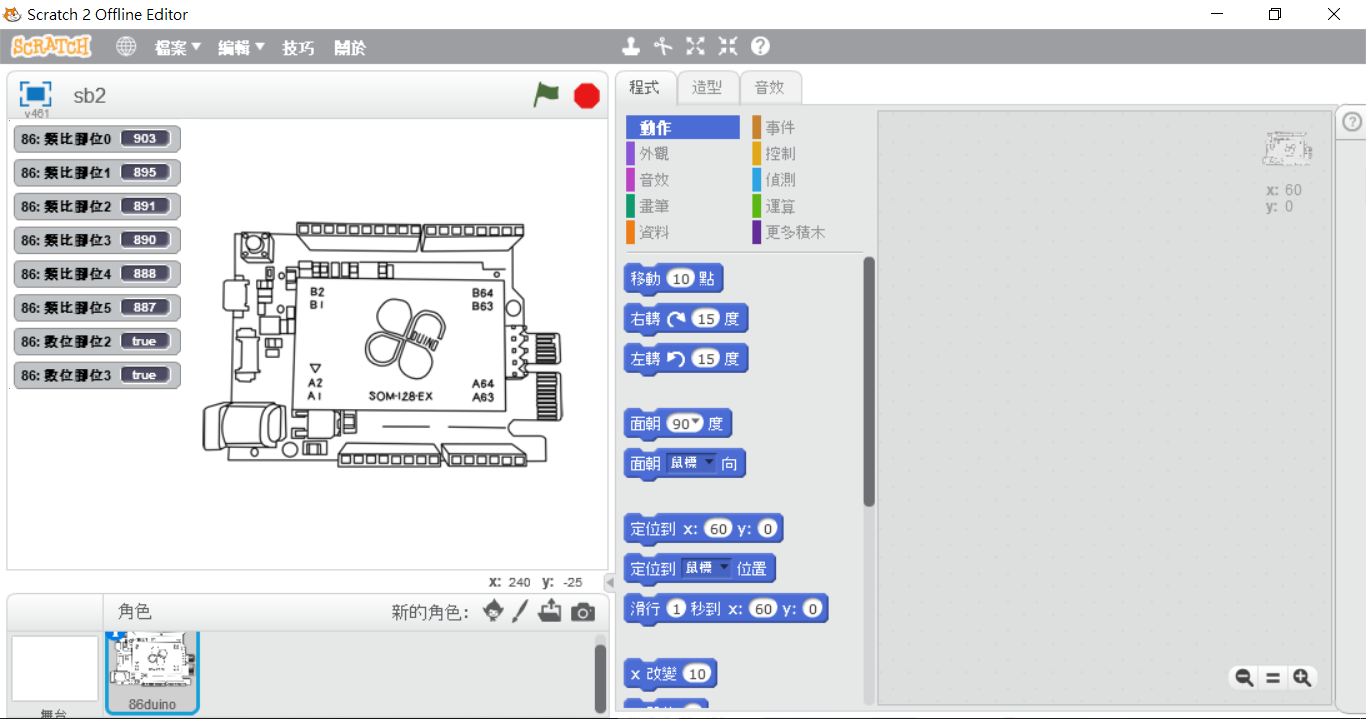 「その他のビルディングブロック」をクリックすると、「S4A‧86 拡張版」ビルディングブロックが表示されます。ビルディングブロックの横にはランプがあり、正常な場合は赤色に点灯します。 86Scratch がビルディングブロックと 86Duino を正常に接続すると、ランプが赤から緑に変わります。
「その他のビルディングブロック」をクリックすると、「S4A‧86 拡張版」ビルディングブロックが表示されます。ビルディングブロックの横にはランプがあり、正常な場合は赤色に点灯します。 86Scratch がビルディングブロックと 86Duino を正常に接続すると、ランプが赤から緑に変わります。
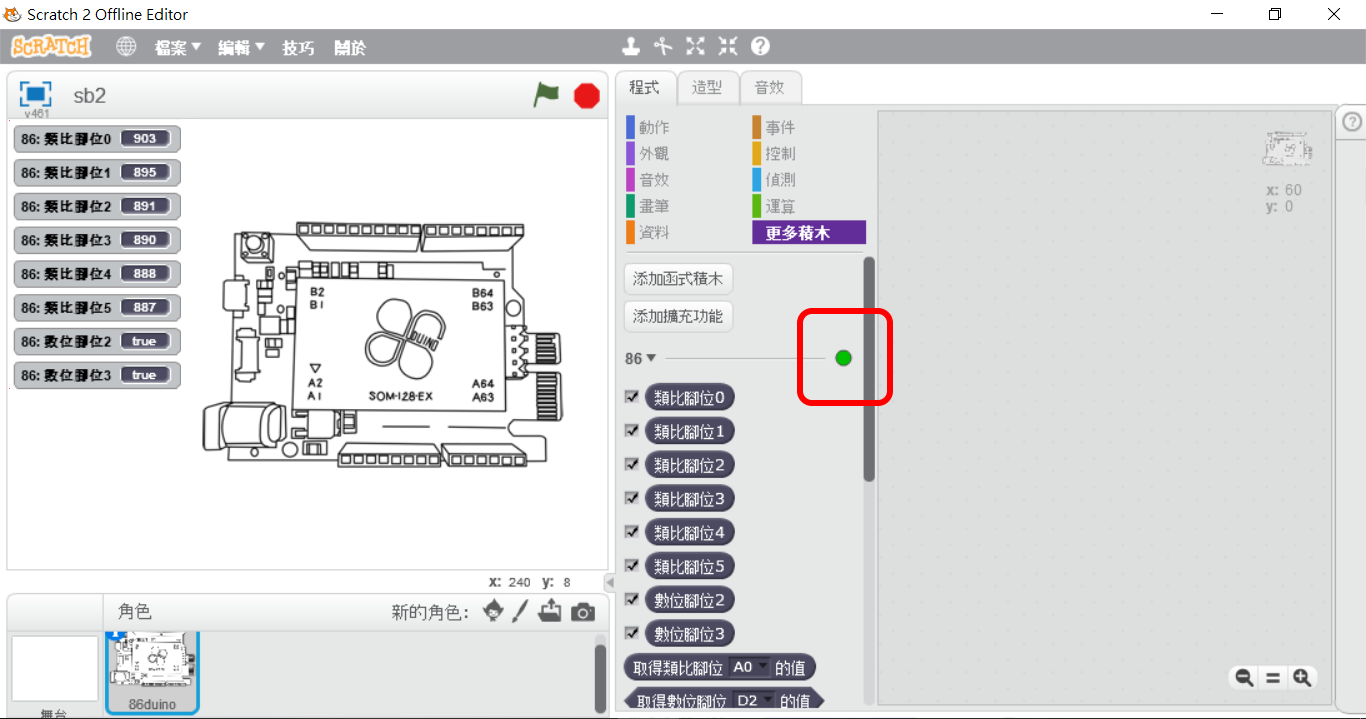 ランプが緑に変わったら、86Scratch に戻ります。ウィンドウに次の画面が表示されます。
ランプが緑に変わったら、86Scratch に戻ります。ウィンドウに次の画面が表示されます。
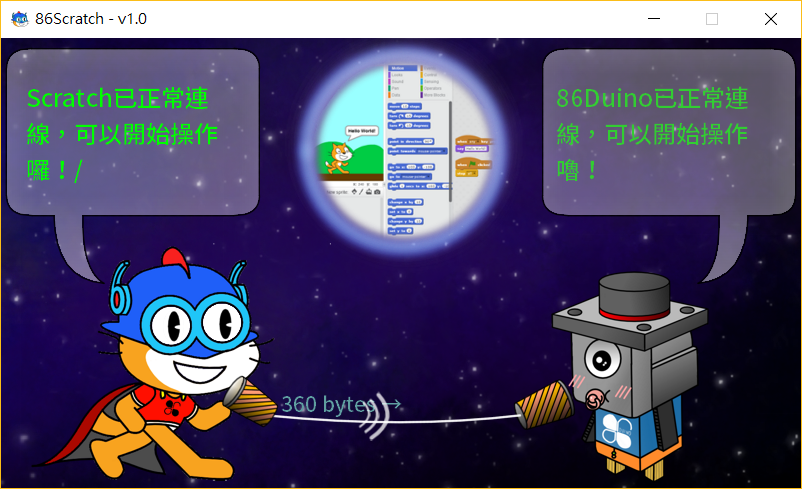 接続に成功すると、Scratch 2.0 が 86Duino ZERO のアナログ入力ピン 0~5 とデジタル入力ピン 2、3 を継続的に読み取ります。アナログピン 0~5 が接続されていない場合は、読み取り値が常に変化します。これで、S4A ビルディングブロックを使って 86Duino プログラムを書き始めることができます!
接続に成功すると、Scratch 2.0 が 86Duino ZERO のアナログ入力ピン 0~5 とデジタル入力ピン 2、3 を継続的に読み取ります。アナログピン 0~5 が接続されていない場合は、読み取り値が常に変化します。これで、S4A ビルディングブロックを使って 86Duino プログラムを書き始めることができます!
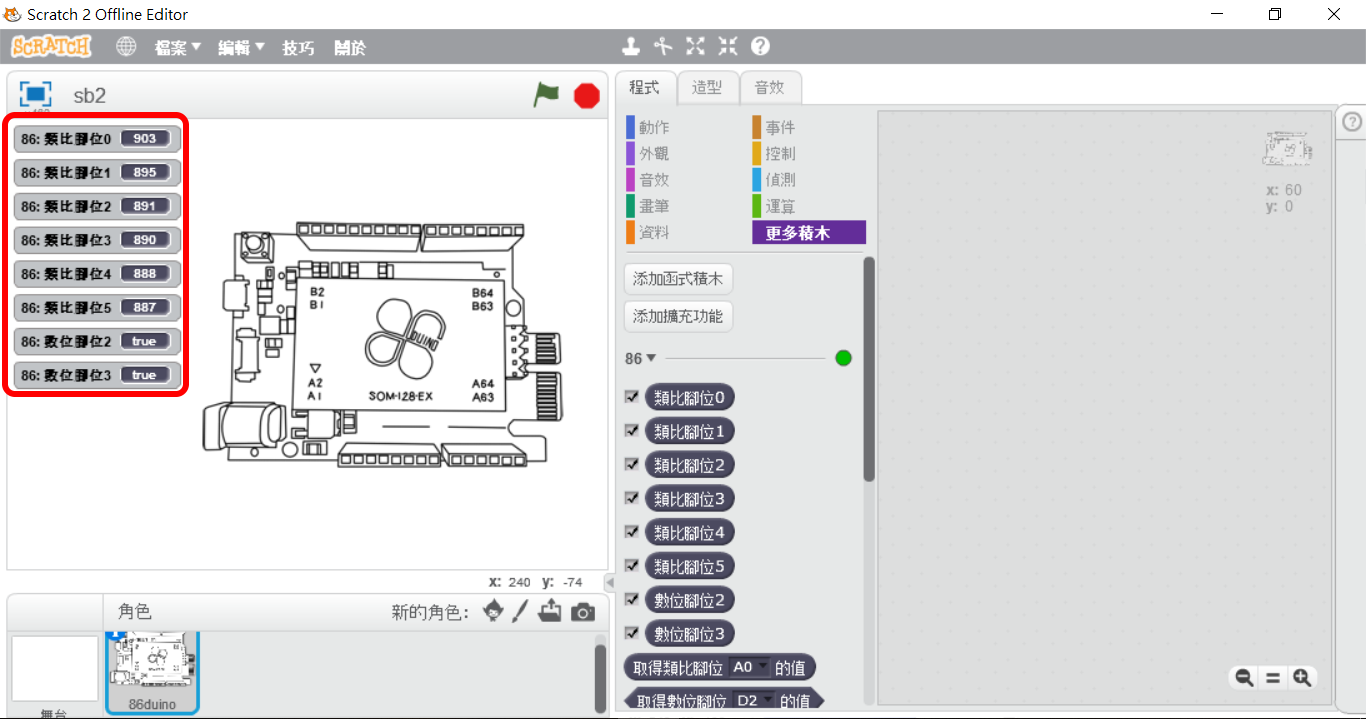
追加章:ネットワーク IP アドレスを使って接続する
Scratch 2.0 ウィンドウを閉じます。
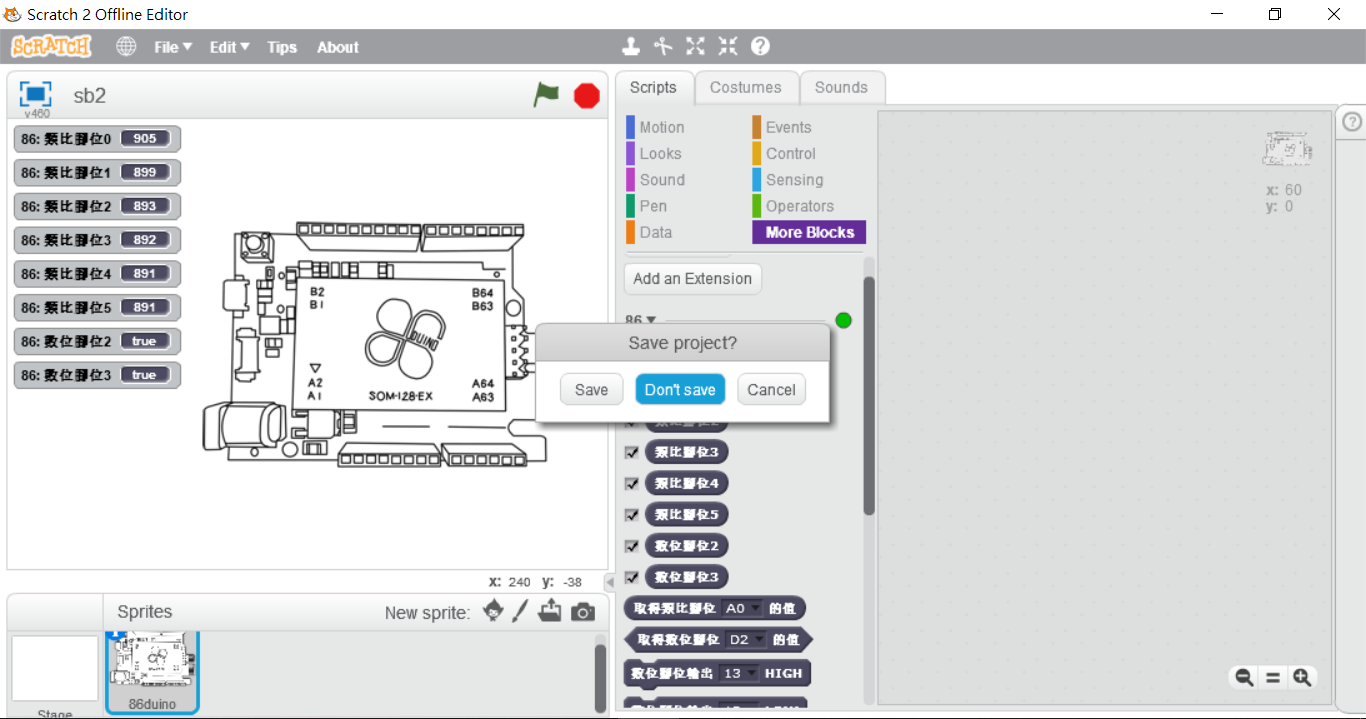 Scratch 2.0 ウィンドウを閉じて 86Scratch ウィンドウに戻ると、ローカルネットワークに接続された 86Duino の IP アドレス(この場合は 192.168.3.42)が表示されます。このIPアドレスをメモして、86Scratchを閉じます。
Scratch 2.0 ウィンドウを閉じて 86Scratch ウィンドウに戻ると、ローカルネットワークに接続された 86Duino の IP アドレス(この場合は 192.168.3.42)が表示されます。このIPアドレスをメモして、86Scratchを閉じます。
 86Scratchを再度開きます。レッスンプランの読み込み画面に戻ったら、LAN版ファームウェアを搭載した別の86Duino ZEROを外部電源に接続し、イーサネットケーブルでIP共有装置に接続します。これで、ローカルエリアネットワークに2台の86Duinoが存在することになります。
86Scratchを再度開きます。レッスンプランの読み込み画面に戻ったら、LAN版ファームウェアを搭載した別の86Duino ZEROを外部電源に接続し、イーサネットケーブルでIP共有装置に接続します。これで、ローカルエリアネットワークに2台の86Duinoが存在することになります。
 「S4A. 86 Enhanced Type」を選択します。 86Duino ZEROへの接続に関する指導計画:
「S4A. 86 Enhanced Type」を選択します。 86Duino ZEROへの接続に関する指導計画:
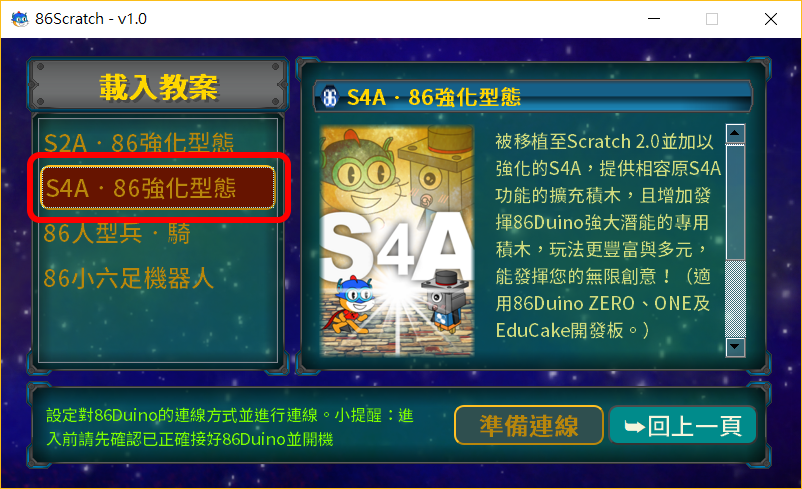 接続設定ウィンドウが表示されたら、先ほどと同様に「ネットワークに自動接続」を選択すると、任意の86Duinoにランダムに接続します。この際、ローカルエリアネットワークの最初の86Duinoへの接続を指定する必要があります。「ネットワークIPアドレス接続」をクリックしてください。メモしておいたIPアドレス(この場合は192.168.3.42)を入力して、指定した86Duinoに接続します。
接続設定ウィンドウが表示されたら、先ほどと同様に「ネットワークに自動接続」を選択すると、任意の86Duinoにランダムに接続します。この際、ローカルエリアネットワークの最初の86Duinoへの接続を指定する必要があります。「ネットワークIPアドレス接続」をクリックしてください。メモしておいたIPアドレス(この場合は192.168.3.42)を入力して、指定した86Duinoに接続します。
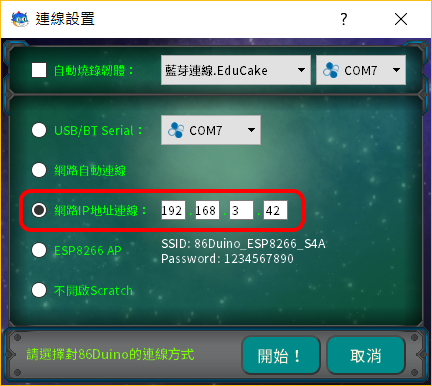
86Scratch Home
86Duino リファレンス資料のテキストは、クリエイティブ・コモンズ表示-継承 3.0 ライセンス に基づきライセンスされています。リファレンス資料内のコード例はパブリックドメインとして公開されています。
